الكاتب: XQ55
بسم الله الرحمن الرحيم
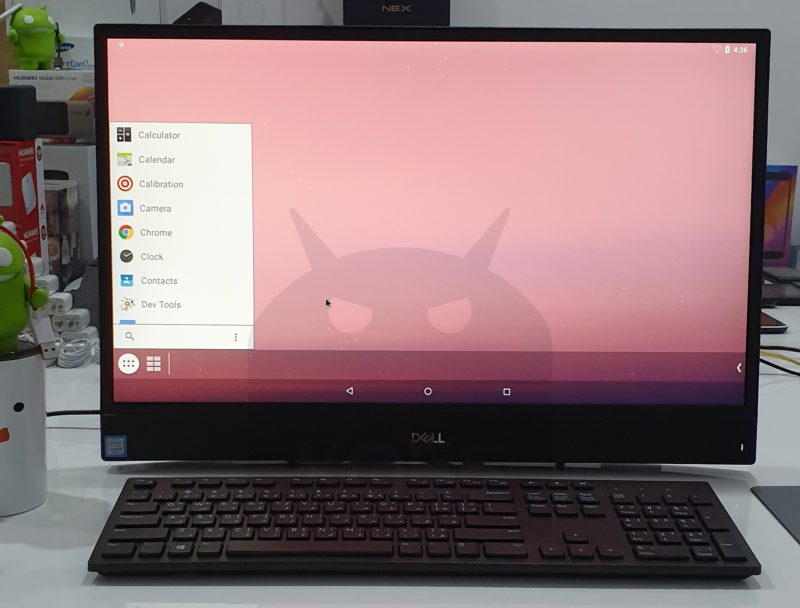
مقدمة
يسعدني ويمتعني دائما أن أشرح طرق تركيب نظام تشغيل على جهاز معين وغالبا أعمل هذه الأمور من باب المتعة التقنية ومعرفة المزيد
وتقديم هذا النظام هو لمساعدة المستخدم العادي من تركيب نظام تشغيل على جهازه ولكن على هذا المستخدم أن يعرف أيضا أن مثل هذه الأنظمة تحتاج الحد الأدنى من المعرفة في طريقة تركيب نظام تشغيل أو الرجوع للأصل فإذا لم تتوفر لديك هذه الأمور فالأفضل أن لا تركب هذا النظام فهو للمتعة التقنية وليس للحاجة.
ملاحظات:
نظام تشغيل أندرويد على البي سي لم يصدر بشكل رسمي من قوقل بأي شكل من الأشكال إطلاقا.
نظام تشغيل أندرويد المصدر غير متوفر لعامة الناس مثل فكرة ويندوز أو لنكس مثلا فالمتواجد هو المصدر الخام للمطورين فقط.
المفروض أن نظام تشغيل أندرويد كيو سيدعم الديسكتوب وأتوقع أن هذه المقدمة هي فقط لأفكار مثل النقل للشاشة كفكرة سامسونج دكس أو هواوي ديسكتوب مود وليست فكرة لفصل نظام تشغيل كامل للبي سي لأن البي سي يعتمد على معمارية مختلفة عن أرم والتي فقط تلبي الحاجة حاليا
قوقل تريد الإستثمار في نظام تشغيل كروم للديسكتوب واللاب توب ولا تريد أن تدخل أندرويد هذا المجال حاليا وتكتفي بتواجد تطبيقات أندرويد على نظام تشغيل كروم
طريقة تركيب نظام تشغيل أندرويد | مشروع أندرويد إكس 86 | على لاب توب أو بي سي بمعالج انتل
المصدر لهذا النظام المعدل هو الموقع التالي
سنحمل مشروع أندرويد إكس 86 من الموقع التالي
Android-x86
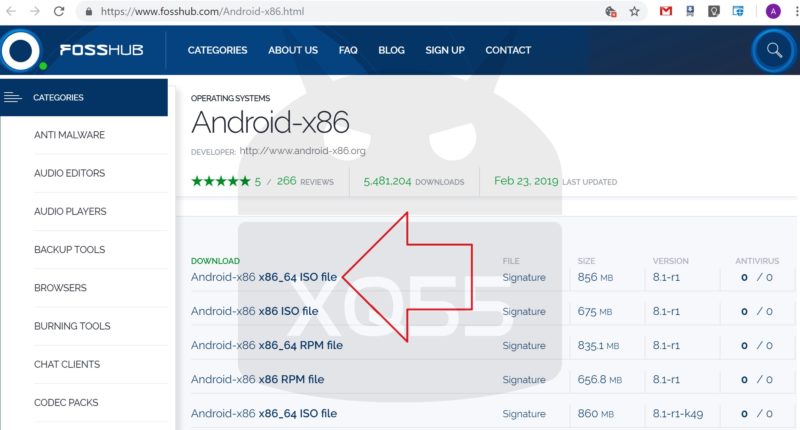
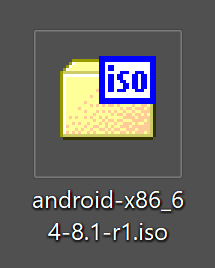
بعد تحميل الملف وهو بصيغة ISO سيكون باسم android-x86_64-8.1-r1.iso مثل الصورة السابقة
نحمل برنامج الحرق على اليو إس بي وهو
Rufus
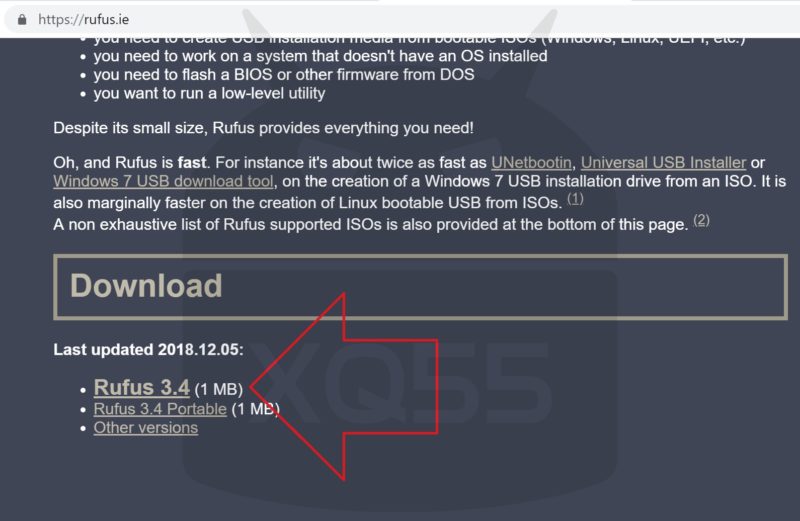
افتح برنامج الحرق وهو Rufus
خيار Device يعني الفلاش ميموري الذي تريد أن تختاره لوضع النظام عليه
خيار Boot selection وهو نظام التشغيل بصيغة ISO الذي تريد أن تركبه على الفلاش ميموري وهو android-x86_64-8.1-r1.iso
بعدها تضغط على Start وتنتظر تركيب نظام التشغيل على الفلاش ميموري

الآن لديك نظام تشغيل مركب على فلاش ميموري جاهز للتركيب عبر المحاكيات أو التركيب عبر الدوس إذا صح التعبير
طريقة التركيب على الذاكرة الداخلية للاب توب أو البي سي كنظام لوحده
بعد أن جهزنا الفلاش ميموري وركبنا عليه نظام تشغيل أندرويد المعدل
نوصل الفلاش ميموري باللاب توب أو البي سي
وعند أول تشغيل يجب عليك أن تعطل وضع حماية البوت أو السكيور بوت
وهذه الأداة تحمي البايوس من أن يتم تركيب نظام تشغيل آخر غير ويندوز غالبا
وحسب نوع جهازك عند أول تشغل تقوم بالضغط على زر F2 لأجهزة مثل Dell أو انتر لأجهزة مثل Lenovo
بعدها تبحث عن خيار سكيور بوت وتعطله مثل الصورة
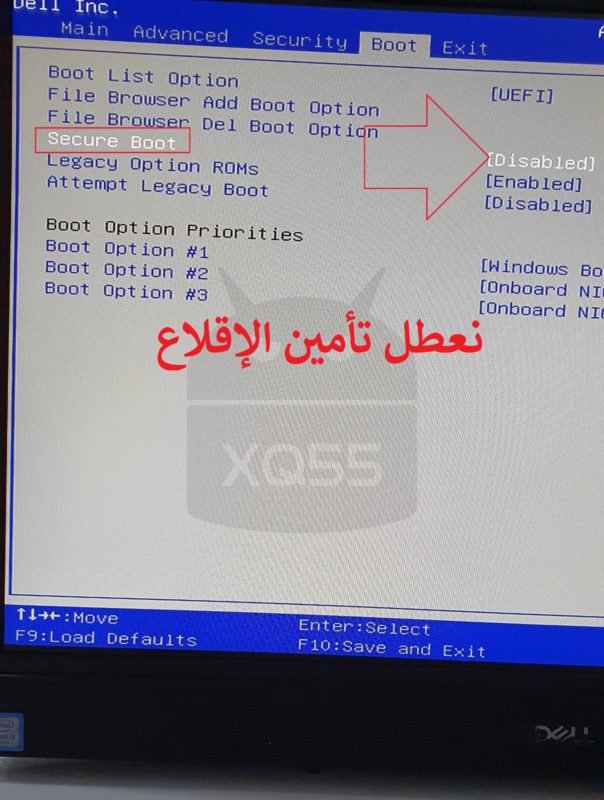
الآن تخزن وسعمل الجهاز إعادة تشغيل اضغط على خيار F12 أو حتى يمكن أن تغلق الجهاز وتشغله من جديد وتضغط على F12 بشكل متكرر حتى تحصل على خيارات الإقلاع
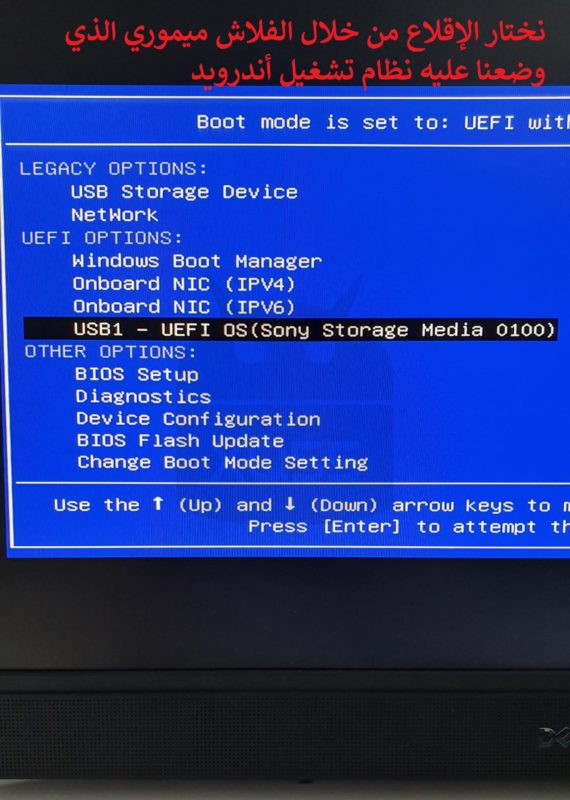
الآن تكمل حسب الصور
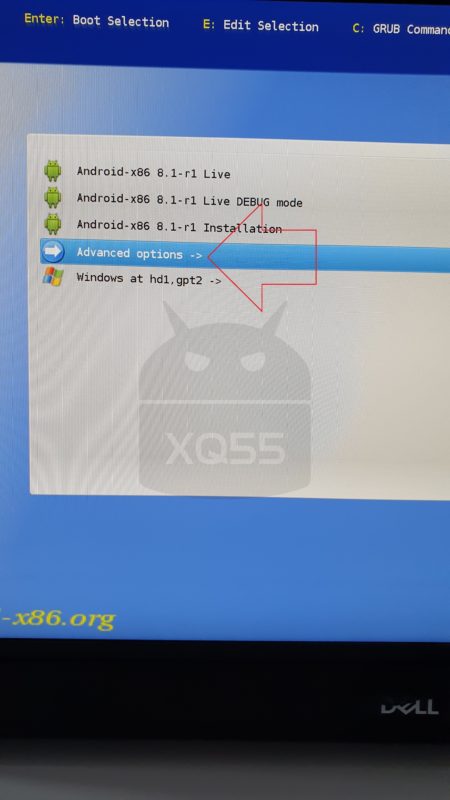
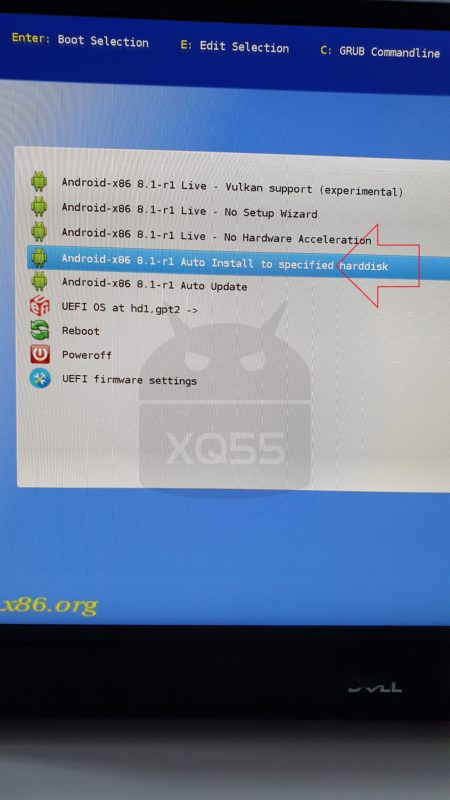
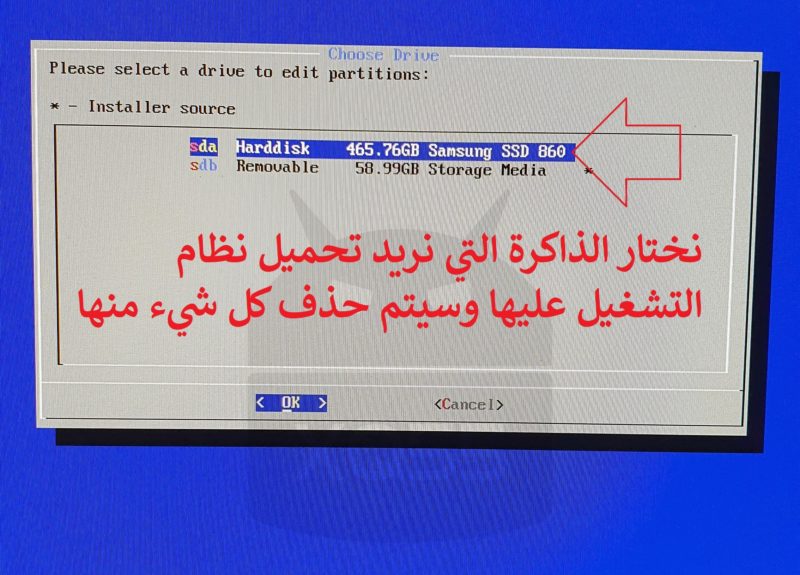

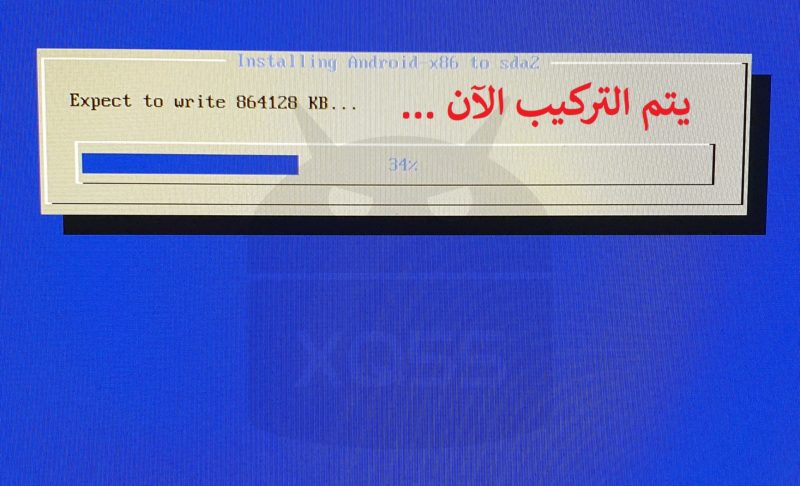
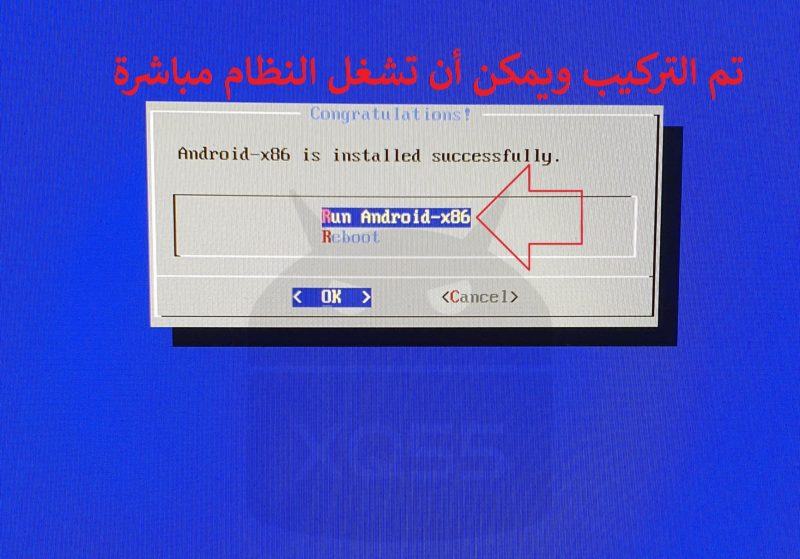
الآن سيعمل نظام تشغي أندرويد على اللاب توب
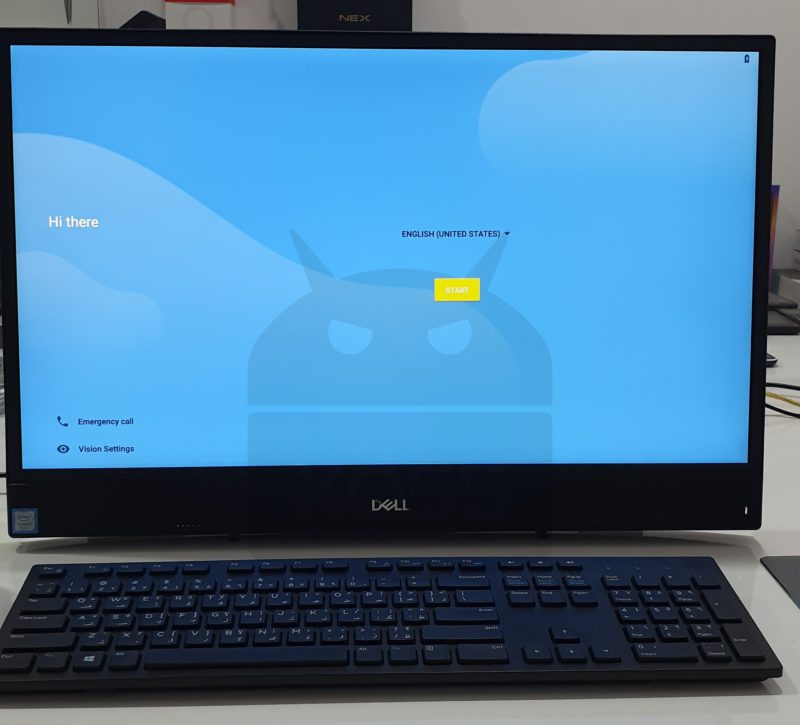
أكمل خيارات الدخول بشكل طبيعي
انتهى
طريقة التركيب على الفيرتشيوالبوكس داخل نظام تشغيل ويندوز
VirtualBox هو برنامج يتم تركيبه على ويندوز يسمح لك بأن تشغل نظام تشغيل داخل نظام تشغيل ويستخدم بكثرة في السيرفرات أو للمطورين
حمل البرنامج التالي
VirtualBox
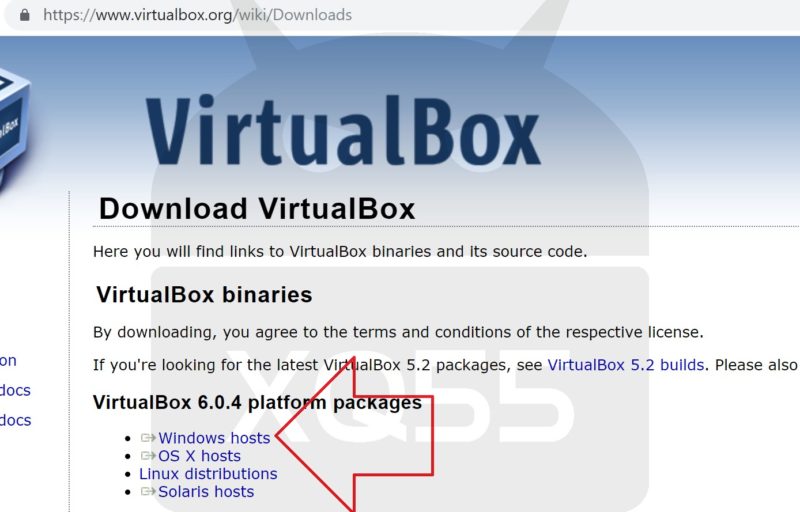
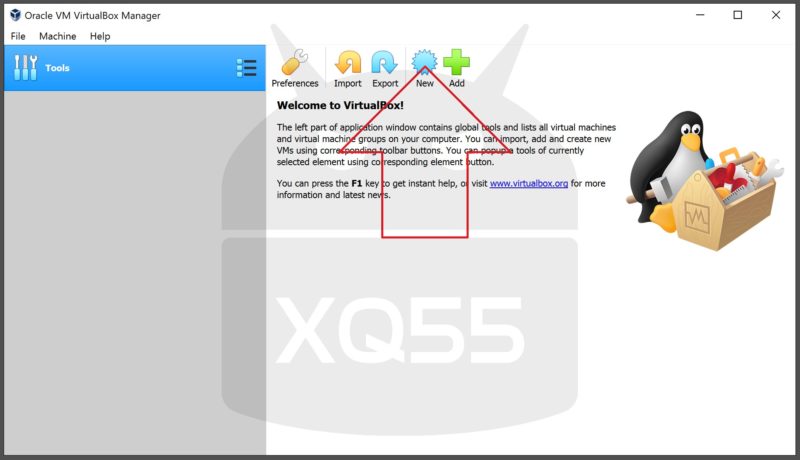
في هذا الخيار إذا لم يعمل معك اجعله
Type: BSD
Version: FreeBSD 64bit
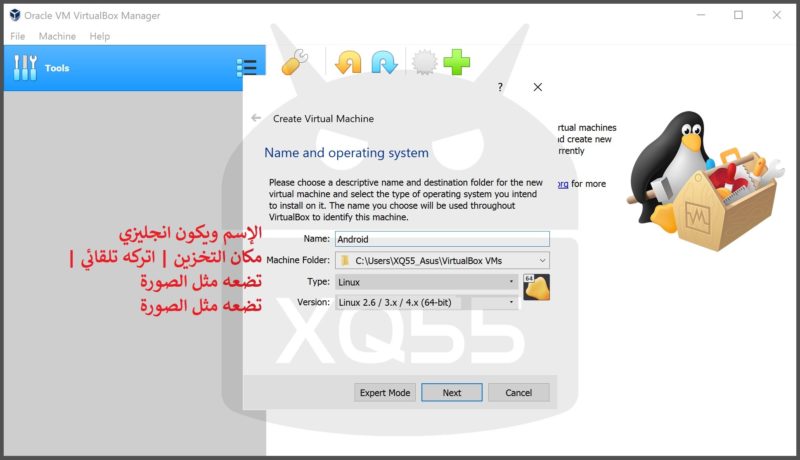
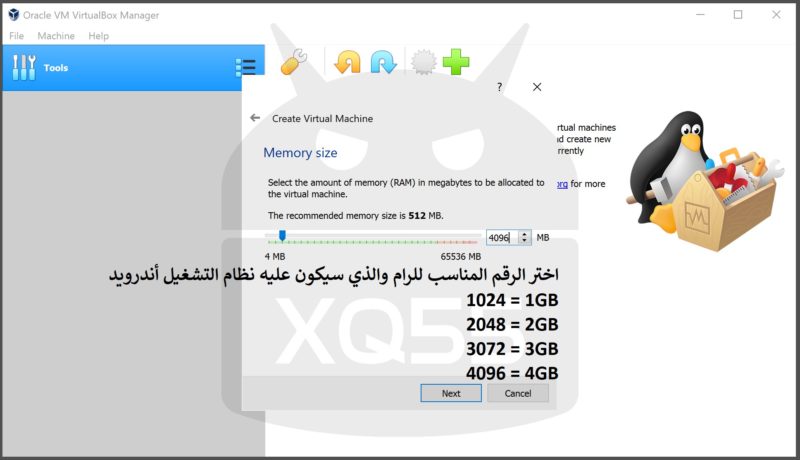
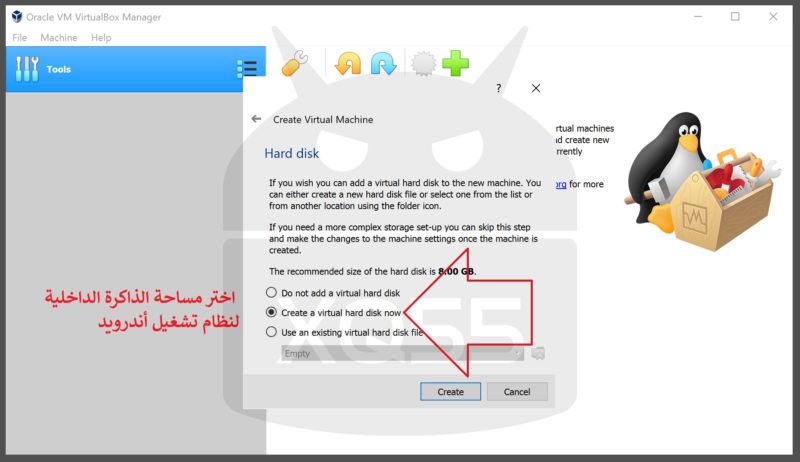

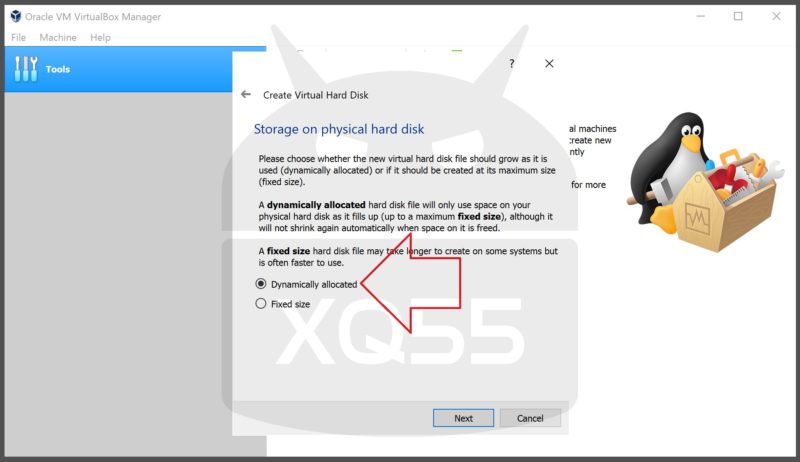
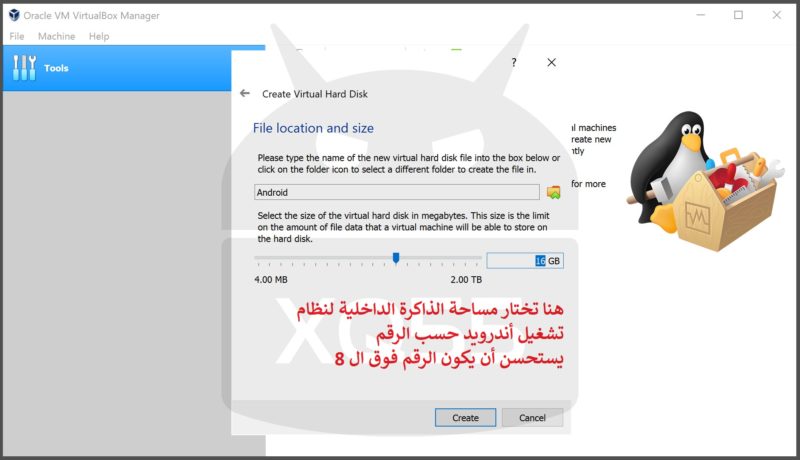


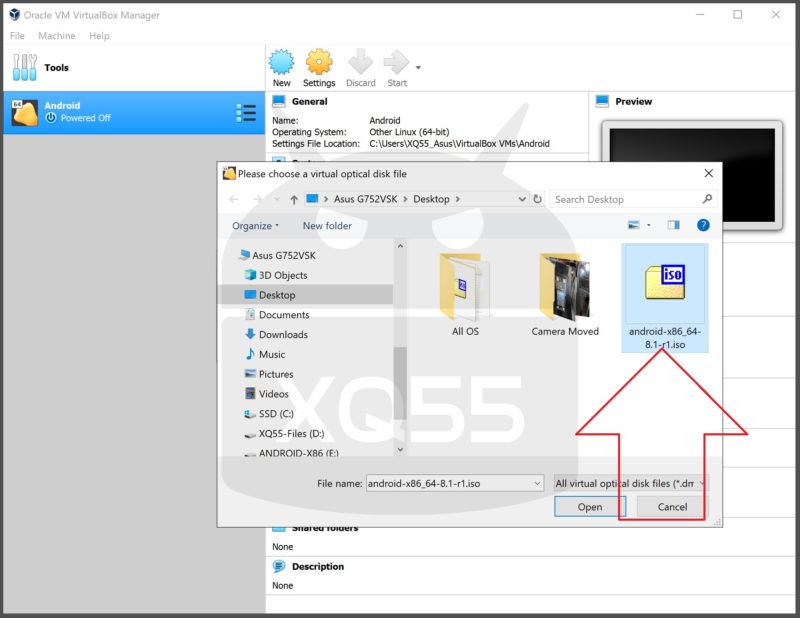
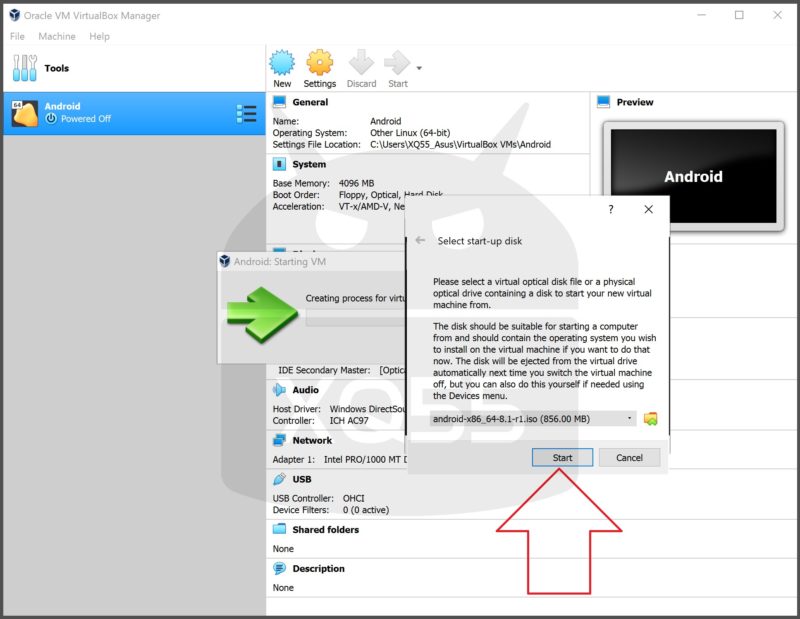
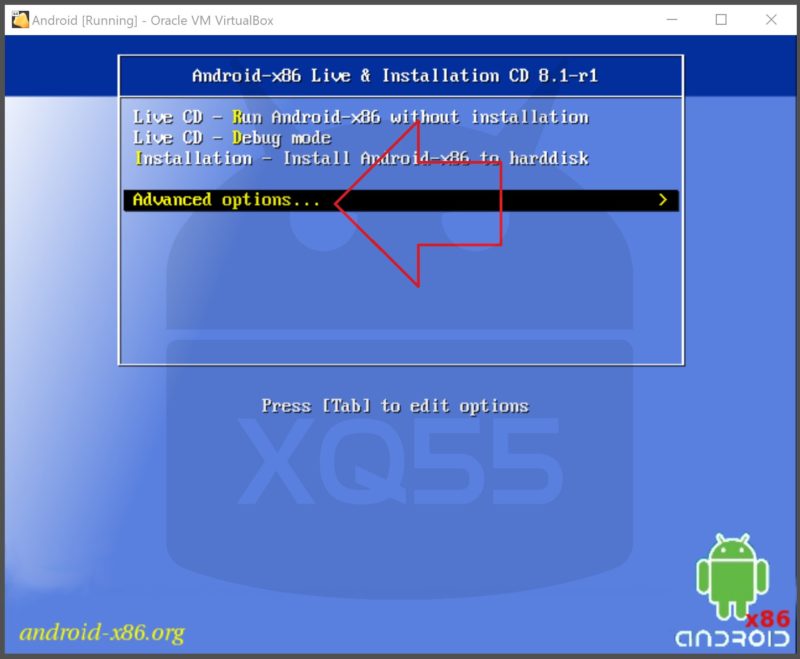
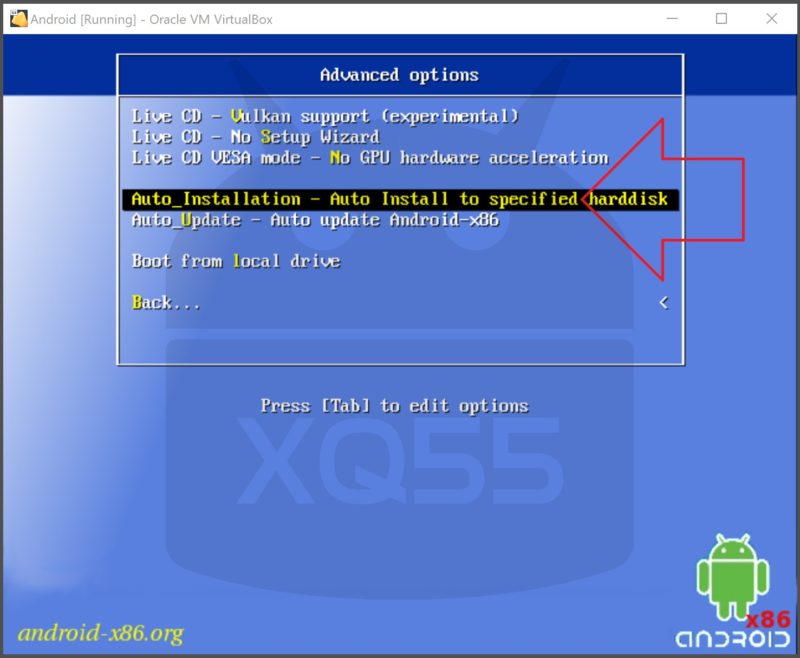
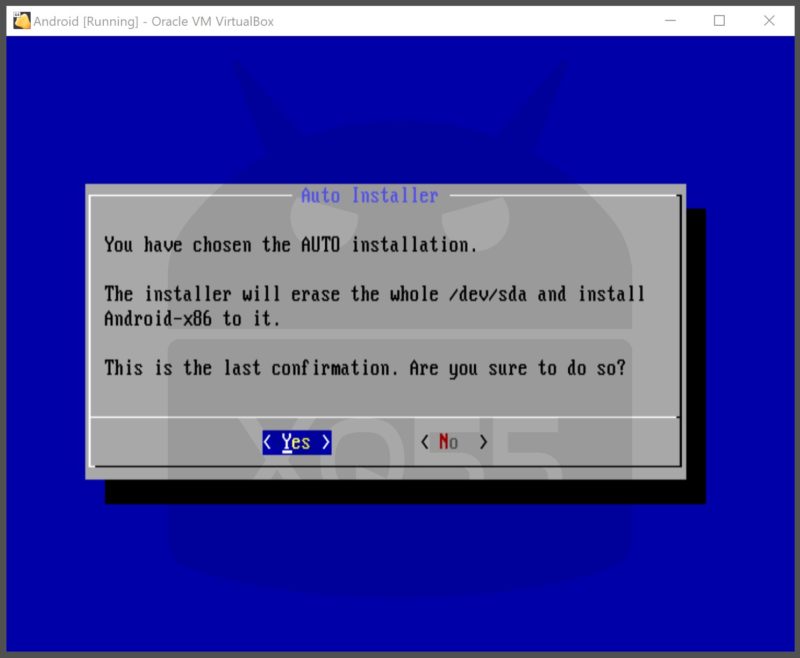
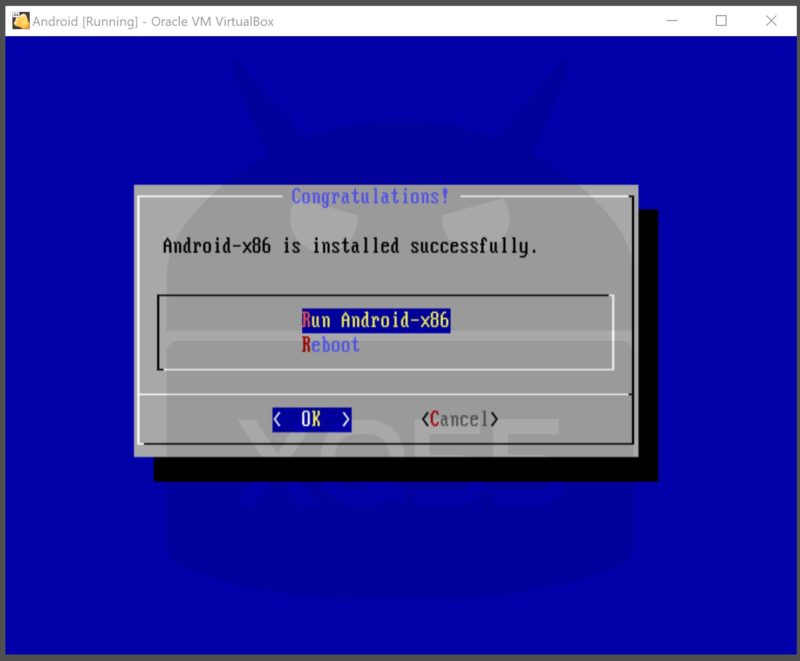
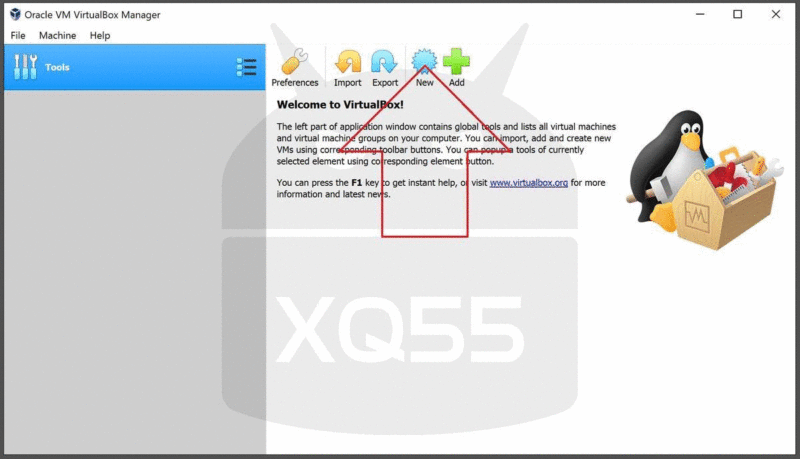
ملاحظات حول التركيب
قد لا يعمل نظام تشغيل أندرويد Android-x86 على المحاكي VirtualBox بسبب أرقام الضبط للرام وحجم الذاكرة
قد يتعطل التركيب بسبب كرت الشاشة
قد يتعطل التركيب لأنه لايقبل التركيب التلقائي Auto Installation ويجب عليك أن تركب يدويا
قد يتعطل التركيب إذا لم تتوافق قطع الهاردوير مع نظام التشغيل

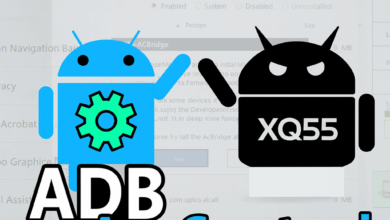
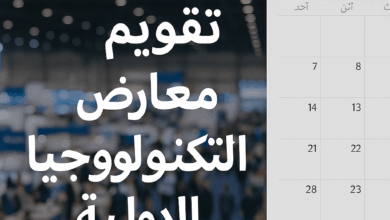
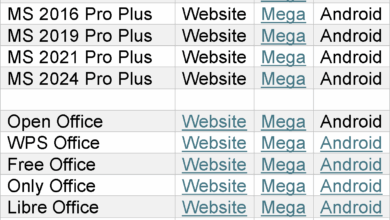
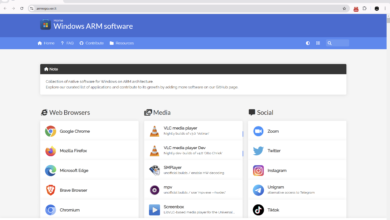
السلام عليكم
ممكن توضيح الفرق عن الفونكس
بارك الله بيك مجهود رائع وكبير ، لابتوب لينوفو معالج i5 الجيل الثاني رام 4gb
يشتغل طبيعي النظام عليه ام توجد مشاكل لقدم المعالج … ياريت العتاد الي تنصح بيه اخ عبد الرحمن
نعم يعمل
السلام عليكم.
يعطيك العافية اخوي عبدالرحمن على الشرح الجميل والوافي باذن الله.
بعد المحاولات على المحاكي مارضى يشتغل. حملت الملف من جديد من نفس موقعهم ومانفع ايضاا. يثبت لكن بعدها مايشتغل للاسف.
مع اني اعطيته 8GB رام و 32GB مساحة وللاسف مانفع.
راح اجرب غدا باذن الله تعالى مع محاكي اخر واشوف لعل وعسى يضبط. وارد لكم خبر باذن الله.
السلام عليكم.
جرب بمحاكي VMware Workstation Pro وايضا ما اشتغل لكن لاحظت انه صنف النظام على انه FreeBSD .
للمعلومات عن FreeBSD .
https://en.wikipedia.org/wiki/FreeBSD
بعدها رجعت لبرنامج VirtualBox وعدلت على الخيارات الموجودهـ كما في الصورهـ .
https://imgur.com/LRZNwn7
والباقي اتبع شرح اخوي عبدالرحمن . نفس الشيء .
وهذي النتيجة.
https://imgur.com/jDaiXJS
أتمنى اني افدتكم. وشكراا :).
مشكور استاذي العزيز مجهود كبير
يعطيك العافية
بعض الصور لا تعمل، لا أعلم المشكلة لدي أو في الموقع
تم تجربة الموقع في أكثر من سيرفر وأكثر من دولة للتو ولا أجد مشاكل في الصور